【Wise Registry Cleaner专业版下载】Wise Registry Cleaner专业版(注册表清理工具) v11.1.1.716 电脑正式版
软件介绍
众所周知,长时间的使用电脑会使得电脑产生大量的电子垃圾,这些垃圾不仅会时刻影响到系统性能的发挥,严重的甚至还会损坏电脑的硬件,这时我们就需要专业的垃圾清理软件来清理垃圾,用以时刻保持电脑的高效性。所以今天,小编就为大家带来这款专业的注册表清理软件——Wise Registry Cleaner专业版!
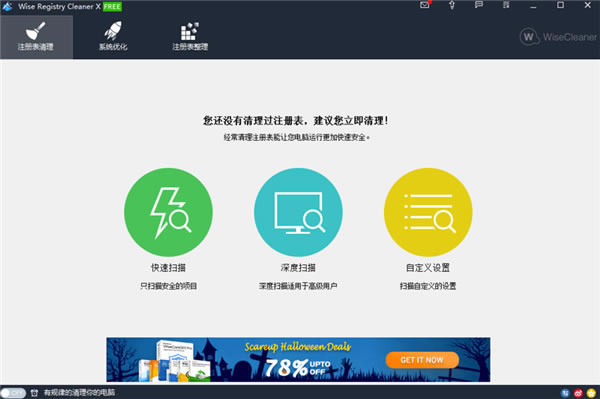
Wise Registry Cleaner拥有着强大的垃圾清理功能,其强大的扫描能力可以安全快速、准确的找出电脑所存在的垃圾,并进行有效的清理,从而让用户的电脑“亮洁如新”!另外,Wise Registry Cleaner每次清理,还会对被清理文件进行备份,以便误删文件的还原,可谓是非常的人性化!有需要的用户快来下载使用吧!
软件特色
1、基于官方最新版本制作,剔除部分非必要文件,减小体积;
2、去除启动后自动检测更新;
3、去除程序内部多余链接;
4、去除顶部消息、注册、反馈按钮;
5、去除顶部“W”图片按钮;
6、去除多国语言,只保留简体中文和英语;
7、安装过程自动写入“专业版”激活码
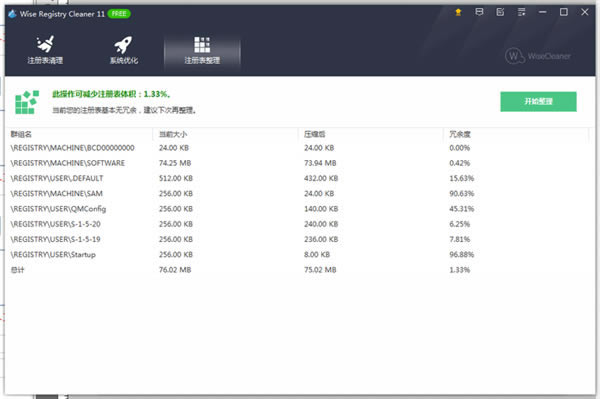
软件功能
1、多账户清理
此功能适用于多人使用的公共电脑,比如家人共享的电脑或者公共场合共享的电脑。拥有管理员权限的账户可以轻松扫描清理所有账户的注册表。谁具有管理权限可以轻松地扫描并清除所有用户的注册表。
2、修复注册表问题,提高电脑性能
注册表随着时间不断积累,特别是其中一些过时的表项,将最终导致电脑性能下降,甚至系统崩溃。Wise Registry Cleaner x扫描Windows注册表,并在注册表中发现错误与残留表项,然后对它们进行清理或整理,使系统运行速度更快,更稳定。
3、备份/恢复功能
在执行任何清理之前,注册表都会自动备份。如果你遇到一些系统问题,你可以恢复注册表到以前的点。您也可以在任何时候手动地创建一个完整的注册表备份和系统备份。
4、定时自动注册表清理
用户可以根据个人需求设置日,周或者月清理计划。程序将会在后台自动清理注册表。还可以在桌面上添加一键清理的快捷方式。点击快捷方式,即可执行清理,无需打开主程序。
5、系统优化功能
除了清理和清理Windows注册表之外,Wise Registry Cleaner x还可以优化相关系统设置,以提高系统速度和网络速度。
6、高级用户可自定义的清理选项
用户有三种选择:快速扫描,深度扫描,自定义扫描。用户通过自定义扫描可以制定具体的扫描内容,缩短扫描时间;通过排外功能,添加排外关键词避免扫描某些特定的项目。
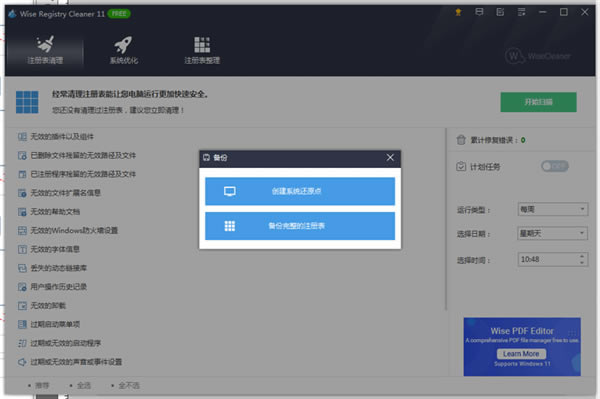
Wise Registry Cleaner专业版备份和还原教程
1. Backup
你可以从 菜单 ,此功能可以创建完整的注册表备份文件或创建系统恢复点。
创建系统还原点:如果要创建当前系统还原点,请选择 创建系统还原点 然后单击确定创建系统恢复点.
创建完整的注册表备份:如果要创建完整的注册表备份文件,请选择 创建完整的注册表备份 然后单击OK创建完整的注册表备份文件。(档案将保存在 备份文件夹 .)
2. Restore
你可以从 菜单 .
如果您想从备份文件中恢复注册表,那么您需要做的是选择一个备份文件,然后单击OK。然后,还原过程将自动运行。(系统还原是相似的。)
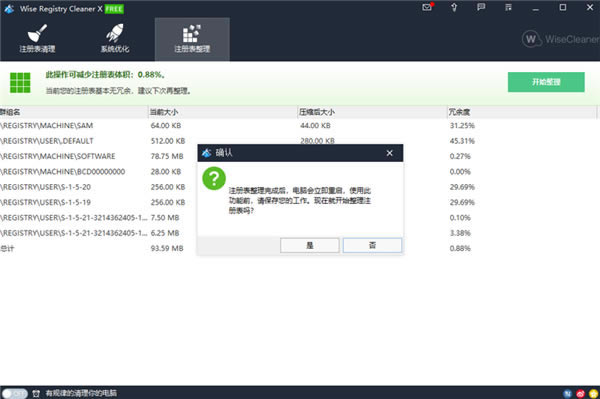
Wise Registry Cleaner专业版清理教程
1.选择注册表扫描模式
明智的注册清洁提供三种扫描模式: 快速扫描 , 深度扫描 ,以及 定制扫描 .
快速扫描:我们还称之为 安全扫描 只在扫描结果列表中列出安全条目。
深度扫描:我们还称之为 全面扫描, 扫描并列出所有条目,尽管有些条目可能不完全安全。( 只供高级用户使用 )
定制扫描:在这里,您可以在要扫描的注册表条目的相应复选框中进行标记。( 只供高级用户使用 )
2.检查扫描结果
在WISE注册表清理器完成对注册表的扫描之后,您可以很容易地知道哪个部分有问题,以及有多少问题。您可以通过单击项目名称来查看项目的问题细节。
“√”这意味着 全部内容 在此项下选定。
“·”这意味着 部分内容 在此项下选定。在将其更改为所有选定的内容之前,请扩展,看看是否需要清理此项内容。在每一行的开头,你可以看到两个不同颜色的屏蔽图标。
绿盾,这个问题被标记为安全移除。
橙盾,这个问题不确定是否安全。
右击一个项目,您可以调用右击菜单。
忽略选定的条目:此命令将把选定的注册表条目添加到排除列表中,WISE注册表清除器将不再扫描和清除此条目。
选择安全条目:此命令只会从显示的扫描结果中选择安全的注册表条目.
全选,不选
注册处编辑:此命令将在 注册编辑 .双击一个条目也可以触发此命令.
出口到。..
此命令将保存扫描结果到文本文件.这是一个有用的命令,您可以将这个文件发送到WISECCLER支持团队来识别您的问题。
3.固定登记册问题
登记册扫描完成后,请按" 清洁的 "以解决您的Windows注册表中的问题。最后,结果会告诉你哪些是固定的,哪些是没有固定的.(系统或其他应用程序使用的某些注册表条目可能无法修复。)
……
点击下载系统软件 >>本地高速下载
点击下载系统软件 >>百度网盘下载